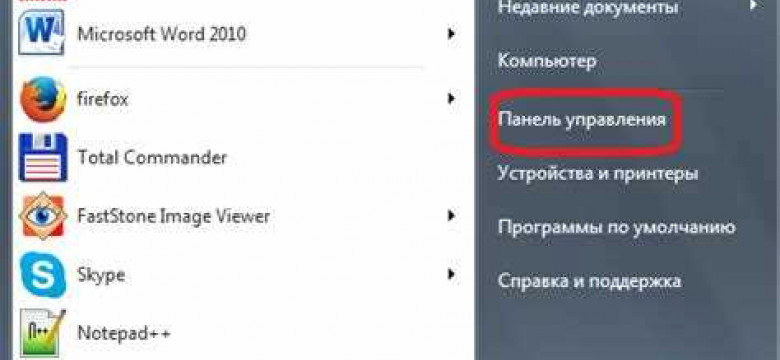
Опера - это один из самых популярных браузеров, который используется миллионами людей по всему миру. Однако, по разным причинам, может возникнуть необходимость окончательно удалить эту программу с вашего компьютера.
Если вы решили полностью удалить оперу с вашего компьютера, то вам понадобится следовать нескольким способам. В данной подробной инструкции мы рассмотрим все способы отчистить оперу от вашего компьютера до конца.
Перед тем как приступить к процессу удаления оперы, рекомендуется сделать резервную копию всех важных данных и закрыть все работающие программы на компьютере.
Один из первых способов удалить оперу полностью с вашего компьютера - это воспользоваться стандартным инструментом Удаление программ. Перейдите в меню "Пуск" на рабочем столе, найдите "Панель управления" и выберите "Удалить программу".
Далее, найдите оперу в списке установленных программ, кликните правой кнопкой мыши и выберите "Удалить". Следуйте инструкциям мастера удаления, чтобы отчистить оперу полностью от вашего компьютера.
Как удалить оперу с компьютера полностью
Способы удалить Оперу с компьютера
Существует несколько способов, которые вы можете использовать, чтобы полностью удалить Оперу с вашего компьютера:
- Использование стандартного деинсталлятора
- Ручное удаление файла и папки Оперы
- Использование специальных программ для удаления программ
Деинсталляция Оперы с помощью стандартного деинсталлятора
Первым и наиболее простым способом удалить Оперу с компьютера является использование стандартного деинсталлятора:
- Откройте меню "Пуск" и выберите "Панель управления".
- В панели управления найдите и выберите "Программы и компоненты".
- В списке установленных программ найдите Оперу и щелкните правой кнопкой мыши на ней.
- Выберите "Удалить" или "Изменить/Удалить".
- Следуйте инструкциям на экране, чтобы завершить процесс деинсталляции.
Ручное удаление файла и папки Оперы
Если стандартный деинсталлятор не удалил Оперу полностью, вы можете удалить оперу вручную с помощью следующих шагов:
- Закройте все окна и процессы Оперы, связанные с вашим компьютером.
- Откройте проводник и перейдите в папку "Program Files" (для 32-битной системы) или "Program Files (x86)" (для 64-битной системы).
- Найдите папку "Опера" и удалите ее.
- Перейдите в папку "AppData" в вашем профиле пользователя.
- Удалите папку "Опера" из папки "Roaming".
Использование специальных программ для удаления программ
Если вы не уверены в своих навыках удаления программ вручную, вы можете использовать специальные программы для удаления программ. Такие программы могут сканировать ваш компьютер на наличие установленных программ и предлагать вам возможность удалить Оперу полностью.
Например, вы можете воспользоваться программами, такими как CCleaner, Revo Uninstaller или IObit Uninstaller, чтобы удалить Оперу с вашего компьютера окончательно и полностью отчистить Оперу с вашего компьютера.
Теперь вы знаете несколько способов, чтобы удалить Оперу с вашего компьютера полностью. Выберите подходящий способ для вас и удалите Оперу с вашего компьютера окончательно и полностью отчистите его от следов Оперы.
Подробная инструкция удаления оперы с компьютера
Способ 1: Удаление Оперы через панель управления
- Откройте меню "Пуск" и выберите "Панель управления".
- В панели управления найдите раздел "Программы" или "Программы и компоненты".
- Выберите "Удалить программу".
- В списке установленных программ найдите Оперу и щелкните правой кнопкой мыши на ее названии.
- Выберите "Удалить" или "Изменить/Удалить".
- Следуйте инструкциям удаления, чтобы полностью удалить Оперу с компьютера.
Способ 2: Отчистить Оперу до конца
Если после удаления оперы через панель управления на компьютере остались файлы или записи реестра, вы можете воспользоваться следующей инструкцией, чтобы окончательно удалить оставшиеся элементы Оперы:
- Откройте проводник и перейдите к месту установки Оперы (обычно это папка "C:\Program Files\Opera" или "C:\Program Files (x86)\Opera").
- Удалите все файлы и папки, связанные с Оперой.
- Откройте редактор реестра, нажав Win + R и введя команду "regedit".
- В редакторе реестра найдите следующие пути и удалите их, если они существуют:
- HKEY_CURRENT_USER\Software\Opera Software
- HKEY_LOCAL_MACHINE\SOFTWARE\Opera Software
После завершения этих шагов остатки Оперы должны быть полностью удалены с компьютера.
Как отчистить компьютер от оперы до конца
Как удалить Оперу с компьютера полностью? Этот вопрос волнует многих пользователей, которые решили окончательно избавиться от этого браузера. Существует несколько способов полностью удалить Оперу с компьютера.
1. Удаление через панель управления
Самый простой способ удалить Оперу с компьютера - это воспользоваться функцией "Установка и удаление программ" в панели управления. Для этого нужно выполнить следующие действия:
- Откройте панель управления, нажав сочетание клавиш Win + X и выбрав "Панель управления".
- Перейдите в категорию "Программы" и выберите "Удалить программу".
- Найдите в списке установленных программ Оперу, щелкните на нее правой кнопкой мыши и выберите "Удалить".
- Следуйте инструкциям деинсталлятора Оперы, чтобы полностью удалить браузер с компьютера.
2. Удаление вручную
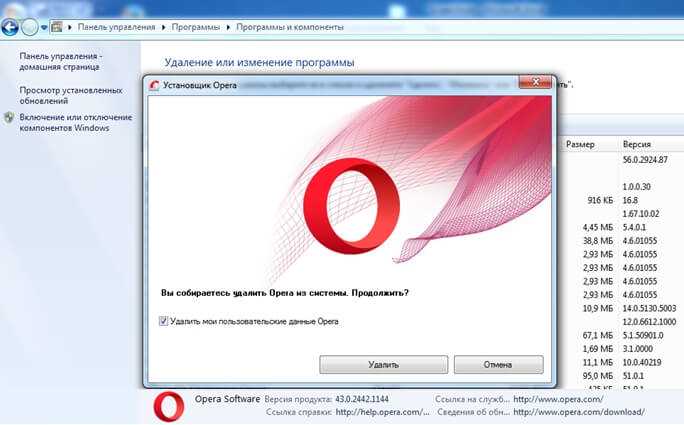
Если вы не можете удалить Оперу с помощью панели управления, можно воспользоваться вручную удалением файлов браузера. Для этого нужно выполнить следующие действия:
- Закройте Оперу, если она запущена на компьютере.
- Откройте проводник и перейдите в следующую директорию:
C:\Program Files\Opera. - Удалите все файлы и папки, связанные с Оперой.
- Также удалите следующие директории, если они присутствуют:
C:\Users\[ваше имя пользователя]\AppData\Local\OperaиC:\Users\[ваше имя пользователя]\AppData\Roaming\Opera.
После удаления всех файлов Оперы из указанных директорий, браузер будет полностью удален с компьютера.
Таким образом, существуют два основных способа до конца удалить Оперу с компьютера: использовать функцию "Установка и удаление программ" в панели управления или удалить файлы вручную из директорий браузера. Следуя указанным инструкциям, вы сможете окончательно избавиться от этого браузера и освободить место на вашем компьютере.
Окончательное удаление оперы с компьютера
Для полного удаления оперы с компьютера необходимо использовать несколько способов, чтобы окончательно отчистить компьютер от программы. В этом разделе мы рассмотрим несколько способов, как удалить оперу с компьютера до конца.
Способ 1: Удаление через панель управления
Первый способ - удаление через панель управления. Для этого нужно открыть "Панель управления", выбрать раздел "Программы", а затем "Удалить программу". В списке программ найдите оперу, выберите ее и нажмите на кнопку "Удалить". Следуйте инструкциям на экране, чтобы удалить оперу полностью с компьютера.
Способ 2: Использование специальной программы для удаления
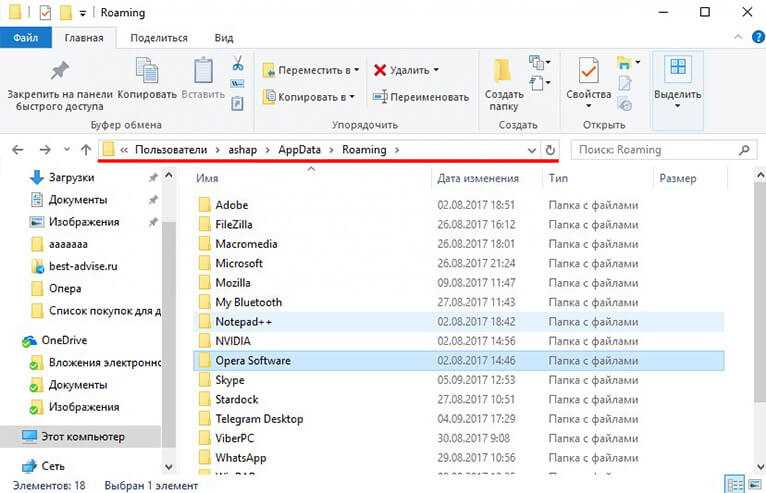
Второй способ - использование специальной программы для удаления. Существуют программы, которые помогут удалить оперу полностью с компьютера, удалив все связанные файлы и записи в системном реестре. Одним из таких инструментов является Revo Uninstaller. Скачайте и установите эту программу, выберите оперу в списке установленных программ и запустите процесс удаления.
Не забудьте тщательно прочитать и следовать инструкциям программы, чтобы удалить оперу окончательно с компьютера.
Важно: перед удалением оперы полностью с компьютера, сохраните важные данные и закройте все запущенные программы, чтобы избежать потери информации.
Способ 3: Ручное удаление
Третий способ - ручное удаление. Этот способ требует определенных знаний и может быть более сложным, поэтому рекомендуется использовать его только при необходимости. Для ручного удаления оперы с компьютера вам потребуется найти все связанные файлы и записи в системном реестре, и удалить их вручную.
Однако, при использовании этого метода будьте осторожны, так как неправильное удаление файлов или записей в реестре может привести к ошибкам и непредвиденным проблемам в системе.
В заключение, для полного удаления оперы с компьютера все способы, описанные выше, могут быть использованы. Выберите тот, который наиболее удобен для вас и приступайте к удалению оперы полностью и окончательно с вашего компьютера.
Способы удалить оперу с компьютера окончательно
Когда возникает необходимость удалить оперу с компьютера полностью, есть несколько способов, которые позволяют удалить программу до конца.
1. Удаление через панель управления
Первым способом удалить оперу полностью с компьютера является использование панели управления.
- Откройте меню "Пуск" и выберите "Панель управления".
- В панели управления найдите "Программы" или "Программы и компоненты".
- Выберите "Опера" в списке установленных программ.
- Нажмите на кнопку "Удалить".
- Следуйте инструкциям мастера удаления, чтобы окончательно удалить оперу с компьютера.
2. Удаление через специальные программы
Если удаление оперы через панель управления не дает желаемого результата, можно воспользоваться специальными программами для удаления программ. Такие программы помогут отчистить систему от всех остатков оперы и ее файлов.
- Одной из таких программ является "Revo Uninstaller".
- Загрузите и установите программу "Revo Uninstaller" с официального сайта.
- Запустите программу и найдите "Опера" в списке установленных программ.
- Выберите "Опера" и нажмите на кнопку "Удалить".
- Следуйте инструкциям программы "Revo Uninstaller", чтобы полностью и окончательно удалить оперу с компьютера.
Помните, что перед удалением оперы полностью с компьютера важно сохранить все необходимые данные, так как в процессе удаления могут быть удалены и ваше личные файлы или настройки.
Эффективные методы удаления Оперы с компьютера
- 1. Деинсталляция через Панель управления:
- Откройте Панель управления на вашем компьютере.
- Выберите "Программы и компоненты" или "Установка и удаление программ".
- Найдите Оперу в списке программ.
- Щелкните правой кнопкой мыши на Опере и выберите "Удалить" или "Деинсталлировать".
- Следуйте инструкциям на экране, чтобы завершить удаление.
- 2. Использование специальных программ:
- Revo Uninstaller
- Geek Uninstaller
- IObit Uninstaller
Первым способом является использование стандартных инструментов операционной системы для удаления программ. Чтобы удалить Оперу, выполните следующие шаги:
Еще одним способом удалить Оперу полностью с компьютера – использовать специальные программы, которые автоматически проведут отчистку. Вот несколько таких программ:
Выберите одну из этих программ и следуйте инструкциям, чтобы удалить Оперу полностью.
Были представлены несколько эффективных способов удаления Оперы с вашего компьютера до конца. Выберите подходящий вам метод и полностью очистите свой компьютер от Оперы.
Как полностью удалить оперу с компьютера
Способ 1: Удаление через панель управления
Первый способ, как удалить оперу с компьютера – это использование панели управления. Вам понадобится выполнить следующие шаги:
- Откройте панель управления, нажав на кнопку "Пуск" и выбрав соответствующий пункт в меню.
- В панели управления найдите раздел "Программы" или "Программы и компоненты".
- Нажмите на "Удалить программу".
- Найдите оперу в списке установленных программ.
- Щелкните правой кнопкой мыши на оперу и выберите "Удалить".
- Следуйте инструкциям на экране и подождите, пока процесс удаления завершится.
Способ 2: Использование специальной программы для удаления
Второй способ – использование специальной программы для удаления программ с компьютера. Такие программы помогут удалить оперу полностью и окончательно, а также очистить систему от всех связанных с ней файлов. Вот несколько популярных программ для удаления:
- Revo Uninstaller
- IObit Uninstaller
- Advanced Uninstaller PRO
Установите одну из этих программ, откройте ее и найдите оперу в списке установленных программ. Затем выберите опцию удаления и следуйте инструкциям на экране, чтобы удалить оперу с компьютера полностью.
В конце, чтобы удалить оперу окончательно, рекомендуется выполнить сканирование компьютера антивирусной программой, чтобы убедиться, что остатки файлов и компонент оперы полностью удалены.
Пошаговая инструкция по удалению оперы со всех устройств
Опера предоставляет несколько способов полностью удалить ее с компьютера. Вот некоторые из них:
- С помощью встроенных инструментов оперы:
- Запустите оперу и откройте меню «Настройки».
- В разделе «Продвинутые» найдите «Безопасность и конфиденциальность».
- Там найдите «Очистить данные браузера» и выберите «Дополнительные параметры».
- Далее отметьте опцию «Удалить файлы cookie...», «Очистить историю посещений» и «Очистить кэш».
- С помощью Панели управления:
- Откройте Панель управления в вашей операционной системе.
- В разделе "Программы" выберите "Удалить программу".
- Найдите в списке программу «Опера» и щелкните на нее правой кнопкой мыши.
- Выберите «Удалить» и следуйте инструкциям на экране.
- С помощью специальных программ:
- Скачайте и установите программу для удаления программ.
- Откройте программу и просмотрите список установленных приложений.
- Найдите в списке оперу и выберите опцию «Удалить» или «Очистить».
- Дождитесь завершения процесса удаления.
Независимо от выбранного способа, важно убедиться, что оперу удалена полностью и окончательно. Если вы все-таки обнаружите ее на компьютере, повторите процедуру удаления с другим способом.
Теперь вы знаете, как удалить оперу с компьютера полностью и без остатка! Удачного удаления!
Видео:
Как удалить Opera и браузер Opera GX c компьютера полностью
Как удалить Opera и браузер Opera GX c компьютера полностью by TvoyaPeCarnya 5,834 views 2 years ago 1 minute, 8 seconds




































